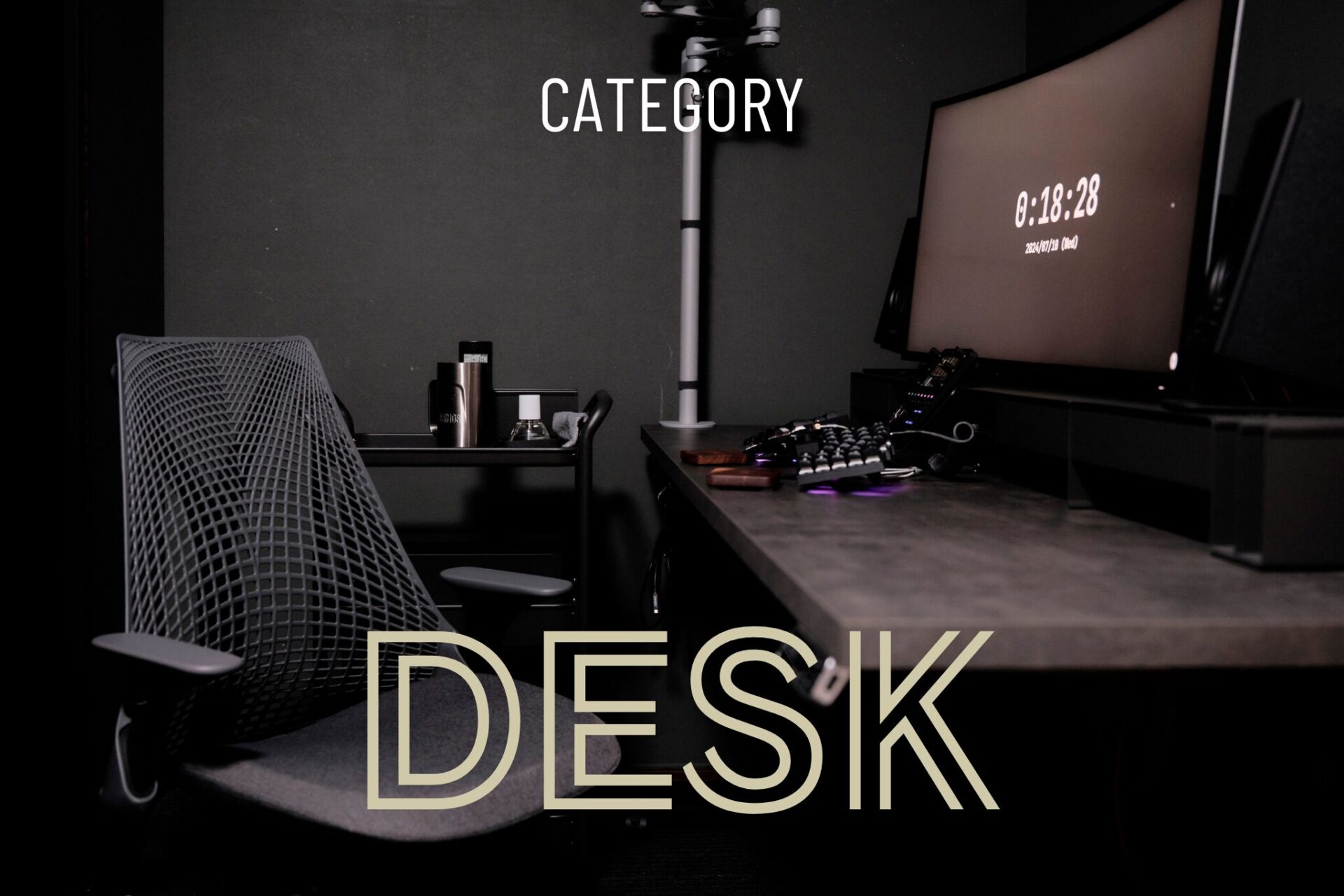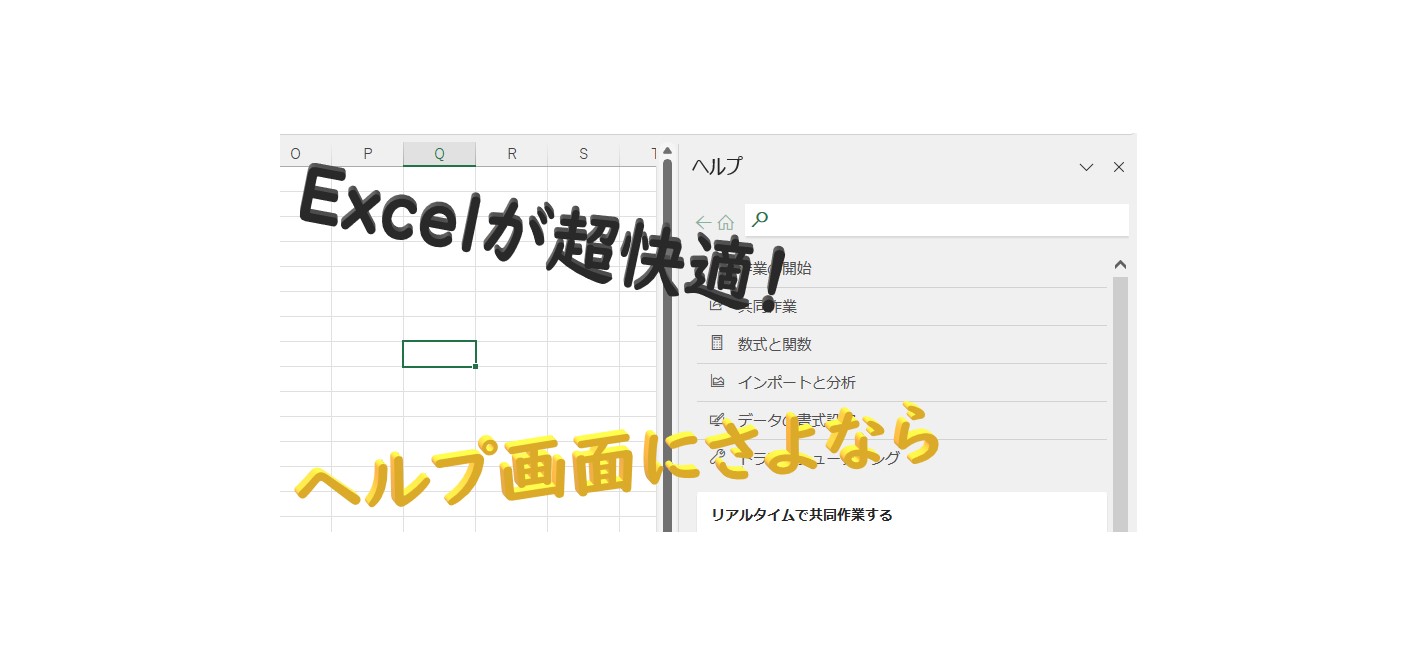当ブログ内では、商品リンクなどアフィリエイト広告を掲載している場合があります。
どうも、しんぴ(@shinpi_gadget)です。
今回は、Excelをお使いの方に朗報。
F1キーを押してしまってもヘルプ画面が表示されず
業務の妨げにならないよう、F1キーを無効化する方法をご紹介します。
F2キーとの打ち間違いで開かれるヘルプ画面
Excelをある程度触ったことのある人なら誰もが通るであろう、この問題
「F1キー誤爆ヘルプ画面出現問題」このヘルプ画面がEscにより消えてくれればいいもののこれがクリックでないと消えてくれません。
このヘルプ画面の出現により、作業を遮られ効率を落とすことが日に何度もあります。
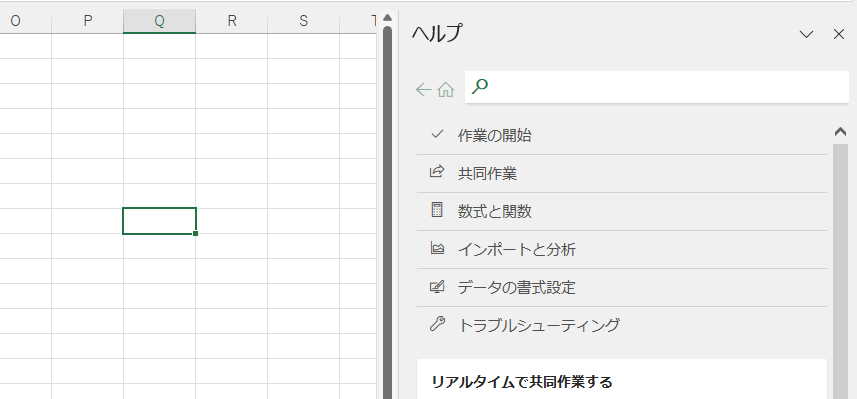
今回はその対策として、ヘルプ画面を開かないためのツールをご紹介します。
結論:F1を無効化します
フリーソフト「F1ブレイカー」その名の通りF1キーを無効化します。
このツールを導入することにより、F1を誤入力しても作業が妨げられることなく
快適に作業が進められます。
導入方法
こちらからF1ブレイカーをダウンロード。
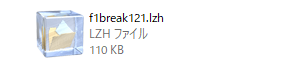
※lzhは冷凍ファイルの拡張子の1種です。lzh対応の解凍ソフトが別途必要になります。
解凍後、フォルダ内の「F1BREAK」を起動します。
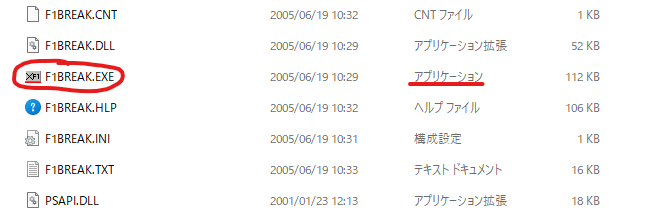
起動後、タスクバーのシステムトレイにF1ブレイカーが追加されています。
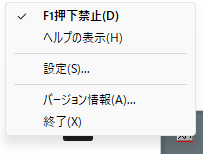
右クリックでF1押入禁止にチェックがあれば、無事F1が無効化されています。
これでヘルプ画面に邪魔されることなく円滑に作業が進められます。
是非、導入してみてください。
最後に
今回は、Excel業務の妨げになりがちな
ヘルプ画面を出さないための方法をご紹介しました。
F1キー君の気持ちはさておき、実際にヘルプ画面の出現がない状態で作業を進めていくと
ストレスが減り、EscやF2キーへ軽快にアクションを起こせます。
特にガジェットが好きでキーボードを複数使い分けている方にはオススメです。
キーボードの配列や使用によりキーそのものの位置がバラバラなので、慣れるまでは
誤入力しがちですからね。